Pembayaran Piutang Usaha
Catatan: Setelah kita merekam pengiriman barang, maka proses akuntansi sudah berlaku yang mana setelah kita merekam transaksi pembayaran piutang ini, maka hal tersebut akan membentuk jurnal akuntansi, dan memperbarui kartu piutang.
Berikut ini langkah-langkah untuk menginput pembayaran piutang pada Zahir Accounting Versi 6:
Tahap I: Masuk Menu Input Pembayaran Piutang
Pada Zahir Accounting Versi 6, ada dua cara untuk masuk ke menu input pembayaran piutang, yaitu langsung dari tampilan awal menu penjualan atau dari daftar pembayaran piutang. Untuk cara pertama, saat kita mengarahkan cursor ke kotak pembayaran piutang, maka akan muncul tiga buah tombol, yaitu tombol ![]() untuk menginput pembayaran piutang, tombol
untuk menginput pembayaran piutang, tombol ![]() untuk melihat daftar pembayaran piutang yang sudah dibuat, serta tombol
untuk melihat daftar pembayaran piutang yang sudah dibuat, serta tombol ![]() untuk melihat petunjuk penginputan pembayaran piutang. Tekan tombol
untuk melihat petunjuk penginputan pembayaran piutang. Tekan tombol ![]() untuk masuk ke menu input pembayaran piutang.
untuk masuk ke menu input pembayaran piutang.
 Gambar 1. Masuk menu input pembayaran piutang cara pertama.
Gambar 1. Masuk menu input pembayaran piutang cara pertama.
Untuk cara kedua, pada saat kita sedang berada di tampilan daftar pembayaran piutang (yaitu setelah sebelumnya menekan kotak pembayaran piutang, atau menekan tombol ![]() dari kotak pembayaran piutang) maka kita dapat langsung masuk ke menu input pembayaran piutang dengan menekan tombol
dari kotak pembayaran piutang) maka kita dapat langsung masuk ke menu input pembayaran piutang dengan menekan tombol ![]() dari daftar tersebut tanpa harus kembali ke menu utama penjualan kembali.
dari daftar tersebut tanpa harus kembali ke menu utama penjualan kembali.
 Gambar 2. Masuk menu input pembayaran piutang cara kedua.
Gambar 2. Masuk menu input pembayaran piutang cara kedua.
Tahap II: Isi Formulir Yang Telah Disediakan Sesuai Kebutuhan
Isi data-data yang diperlukan sesuai dengan petunjuk berikut ini:
 Gambar 3. Formulir pengisian pembayaran piutang.
Gambar 3. Formulir pengisian pembayaran piutang.
![]() Bagian ini wajib diisi, jika bagian ini tidak diisi maka transaksi tidak dapat di rekam
Bagian ini wajib diisi, jika bagian ini tidak diisi maka transaksi tidak dapat di rekam
![]() Bagian ini dapat diisi ataupun tidak sesuai dengan kebutuhan
Bagian ini dapat diisi ataupun tidak sesuai dengan kebutuhan
Keterangan:
- Akun Kas / BankPilih akun kas / bank yang digunakan untuk menerima pembayaran piutang dari pelanggan yang bersangkutan.
- Nama PelangganPilih data pelanggan dengan menekan tombol
 atau meletakan kursor ke kotak isian nama pelanggan dan menekan salah satu tombol pada papan ketik atau dengan mendobleklik kotak isian tersebut.
atau meletakan kursor ke kotak isian nama pelanggan dan menekan salah satu tombol pada papan ketik atau dengan mendobleklik kotak isian tersebut. - Nomor ReferensiNomor referensi pengiriman barang akan otomatis terisi sesuai dengan nomor urut terakhir, kita bisa menggunakan nomor tersebut sebagai nomor referensi transaksi yang bersangkutan atau apabila kita memiliki nomor referensi transaksi sendiri, kita bisa menggantinya sesuai dengan kebutuhan. Nomor referensi tidak boleh kosong.
- TanggalSetelan awal tanggal transaksi mengacu ke tanggal hari ini dari sistem operasi yang digunakan, ganti tanggalnya sesuai dengan kebutuhan.
- Nilai PembayaranNilai pembayaran akan terisi secara otomatis saat kita meletakan kursor ke kotak tersebut setelah sebelumnya mengisi perincian pembayaran terlebih dahulu (poin nomor 9 dan 10)
- ProyekJika memiliki modul proyek, kita dapat memilih proyek dari transaksi yang bersangkutan dengan menekan tombol
 sesuai dengan kebutuhan.
sesuai dengan kebutuhan. - DepartemenSetelan awal departemen mengacu ke departemen Head Quarter, jika memiliki modul departemen, kita dapat memilih departemen dari transaksi yang bersangkutan dengan menekan tombol
 sesuai dengan kebutuhan.
sesuai dengan kebutuhan. - GiroJika transaksi pembayaran tersebut menggunakan pembayaran ditunda (giro), maka beri tanda
 pada kotak giro.
pada kotak giro. - Nomor InvoicePilih nomor invoice penjualan / piutang yang ingin dibayarkan dengan meletakan kursor ke kotak isian no invoice dan menekan salah satu tombol pada papan ketik atau dengan mendobleklik kotak isian tersebut. Nomor invoice tidak boleh kosong.
- Jumlah DibayarJumlah dibayar akan otomatis terisi sesuai dengan saldo piutang dari invoice yang bersangkutan, ganti nilai jumlah dibayar apabila pelanggan yang bersangkutan tidak langsung melunasi seluruh saldo piutang dari invoice yang bersangkutan. Jumlah dibayar tidak boleh kosong.
- DendaIsi nilai denda atau biaya lain terkait dengan pembayaran piutang yang bersangkutan pada kotak isian denda.
- Akun DendaTentukan akun yang akan digunakan untuk denda atau biaya lain tersebut dengan menekan tanda segitiga tersebut.
- Hapus barisTombol
 hanya ditekan jika kita ingin menghapus salah satu baris dari item transaksi yang bersangkutan. Kita juga bisa menghapus baris dari item yang bersangkutan dengan mengklik kanan > Hapus Item pada baris item yang bersangkutan.
hanya ditekan jika kita ingin menghapus salah satu baris dari item transaksi yang bersangkutan. Kita juga bisa menghapus baris dari item yang bersangkutan dengan mengklik kanan > Hapus Item pada baris item yang bersangkutan. - CetakBeri tanda
 pada kotak cetak jika kita ingin langsung mencetak bukti transaksi yang bersangkutan ketika transaksi yang bersangkutan di rekam.
pada kotak cetak jika kita ingin langsung mencetak bukti transaksi yang bersangkutan ketika transaksi yang bersangkutan di rekam. - ProsesTombol
 digunakan untuk membatalkan transaksi yang sedang diinput.Tekan tombol
digunakan untuk membatalkan transaksi yang sedang diinput.Tekan tombol untuk merekam transaksi yang bersangkutan.
untuk merekam transaksi yang bersangkutan.
Tahap III: Cetak Bukti Transaksi
Apabila kita memberi tanda ![]() pada kotak cetak saat input transaksi, maka setelah kita menekan tombol
pada kotak cetak saat input transaksi, maka setelah kita menekan tombol ![]() akan muncul pilihan bukti transaksi yang akan di cetak. Pilih bukti transaksi yang mana yang akan di cetak atau kita juga bisa mendesainnya kembali dengan menekan tombol Desain.
akan muncul pilihan bukti transaksi yang akan di cetak. Pilih bukti transaksi yang mana yang akan di cetak atau kita juga bisa mendesainnya kembali dengan menekan tombol Desain.
 Gambar 4. Pilihan cetak bukti transaksi
Gambar 4. Pilihan cetak bukti transaksi
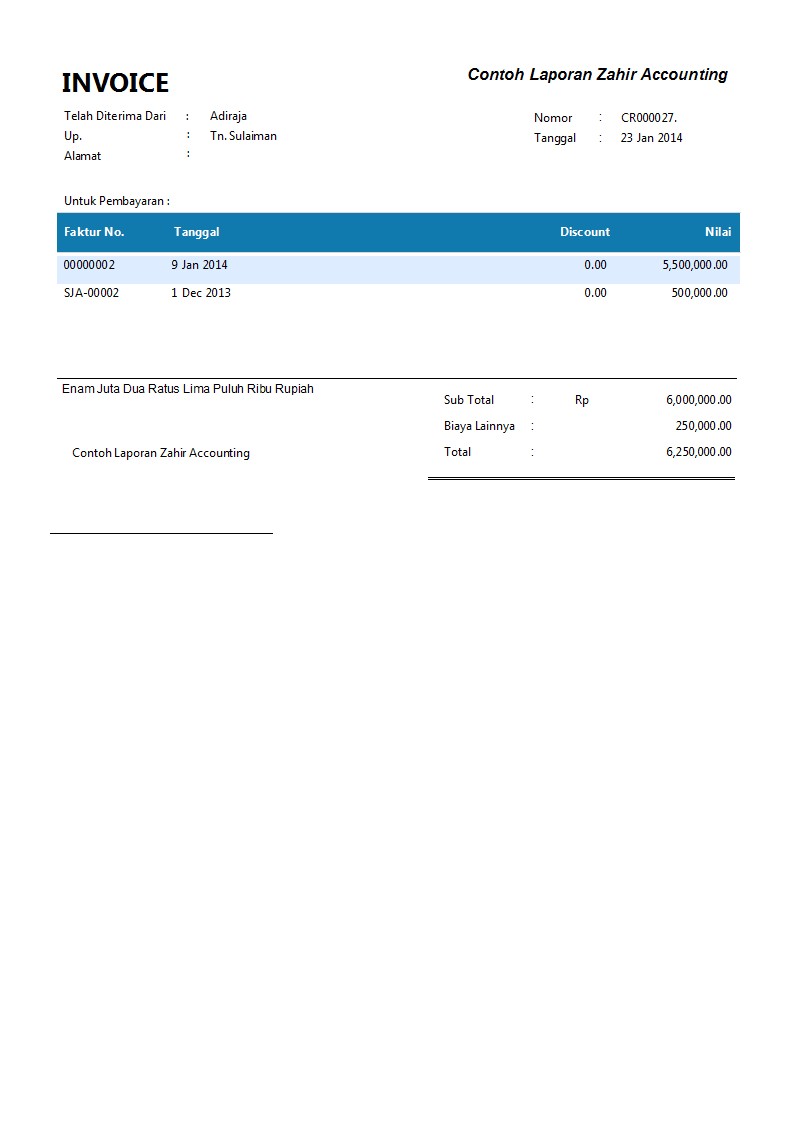
Gambar 5. Preview cetak bukti transaksi
Tahap IV: Daftar Transaksi Pembayaran Piutang
Kita dapat melakukan berbagai tindakan dari pembayaran piutang yang sudah kita buat dari daftar pembayaran piutang. Untuk masuk ke daftar pembayaran piutang, kita dapat menekan tombol ![]() pada kotak pembayaran piutang atau bisa juga dengan menekan kotak pembayaran piutang tersebut.
pada kotak pembayaran piutang atau bisa juga dengan menekan kotak pembayaran piutang tersebut.
 Gambar 6. Masuk daftar order penjualan
Gambar 6. Masuk daftar order penjualan
Berikut ini daftar pembayaran piutang yang dimaksud:
 Gambar 7. Daftar pembayaran piutang
Gambar 7. Daftar pembayaran piutang
Keterangan:
- Kepala JudulKita dapat mengurutkan daftar transaksi yang muncul dengan mengklik kepala judul dari kolom yang ingin kita urutkan.
- Kotak PencarianKita dapat melakukan pencarian dengan mengisi sebagian karakter (huruf atau angka) dari nomor referensi atau nama pelanggan yang ingin kita cari pada kotak
 sehingga item yang muncul pada daftar hanya transaksi yang mengandung karakter yang kita ketik tersebut.
sehingga item yang muncul pada daftar hanya transaksi yang mengandung karakter yang kita ketik tersebut. - Opsi dataTombol
 digunakan untuk melihat nilai dalam mata uang sebenarnya atau dalam mata uang dasar.Tombol
digunakan untuk melihat nilai dalam mata uang sebenarnya atau dalam mata uang dasar.Tombol digunakan untuk memperbarui daftar pengiriman barang.Tombol
digunakan untuk memperbarui daftar pengiriman barang.Tombol digunakan untuk menyaring daftar pengiriman barang mengenai kelompok pelanggan mana yang akan dimunculkan dalam daftar atau transaksi pengiriman barang dari tanggal berapa sampai tanggal berapa yang akan dimunculkan dalam daftar.
digunakan untuk menyaring daftar pengiriman barang mengenai kelompok pelanggan mana yang akan dimunculkan dalam daftar atau transaksi pengiriman barang dari tanggal berapa sampai tanggal berapa yang akan dimunculkan dalam daftar. - TindakanTombol
 digunakan untuk masuk kembali ke menu input pembayaran piutang, sama seperti tombol
digunakan untuk masuk kembali ke menu input pembayaran piutang, sama seperti tombol  pada tampilan awal menu penjualan.Tombol
pada tampilan awal menu penjualan.Tombol digunakan untuk menghapus pembayaran piutang yang kita pilih, sama seperti dengan mengklik kanan > Hapus pada baris pembayaran piutang yang bersangkutan.
digunakan untuk menghapus pembayaran piutang yang kita pilih, sama seperti dengan mengklik kanan > Hapus pada baris pembayaran piutang yang bersangkutan. - ReviewTombol
 digunakan untuk melihat kembali perincian penginputan pembayaran piutang yang kita pilih, sama seperti dengan mengklik kanan > Perincian pada baris pembayaran piutang yang bersangkutan.Tombol
digunakan untuk melihat kembali perincian penginputan pembayaran piutang yang kita pilih, sama seperti dengan mengklik kanan > Perincian pada baris pembayaran piutang yang bersangkutan.Tombol digunakan untuk mencetak pembayaran piutang yang kita pilih, sama seperti dengan mengklik kanan > Cetak pada baris pembayaran piutang yang bersangkutan.Tombol
digunakan untuk mencetak pembayaran piutang yang kita pilih, sama seperti dengan mengklik kanan > Cetak pada baris pembayaran piutang yang bersangkutan.Tombol digunakan untuk menutup tampilan daftar pembayaran piutang.
digunakan untuk menutup tampilan daftar pembayaran piutang.
Tahap V: Laporan Yang Terbarui
Berikut ini laporan pembayaran pelanggan yang terbarui dari transaksi pembayaran piutang yang bersangkutan.
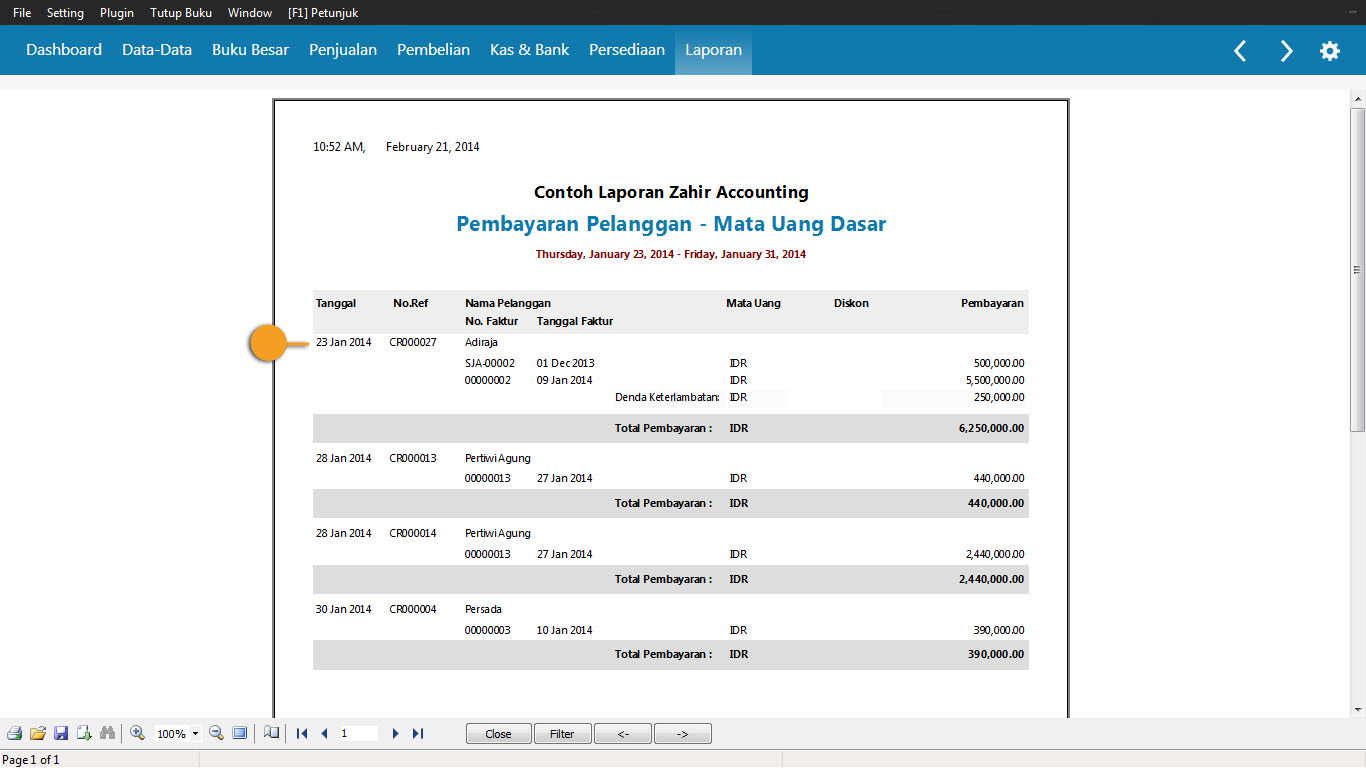
Gambar 8. Laporan Pembayaran Pelanggan - Mata Uang Dasar
![]() Bagian ini merupakan transaksi pengiriman barang yang bersangkutan
Bagian ini merupakan transaksi pengiriman barang yang bersangkutan
Berikut ini laporan kartu piutang yang terbarui dari transaksi pembayaran piutang yang bersangkutan.
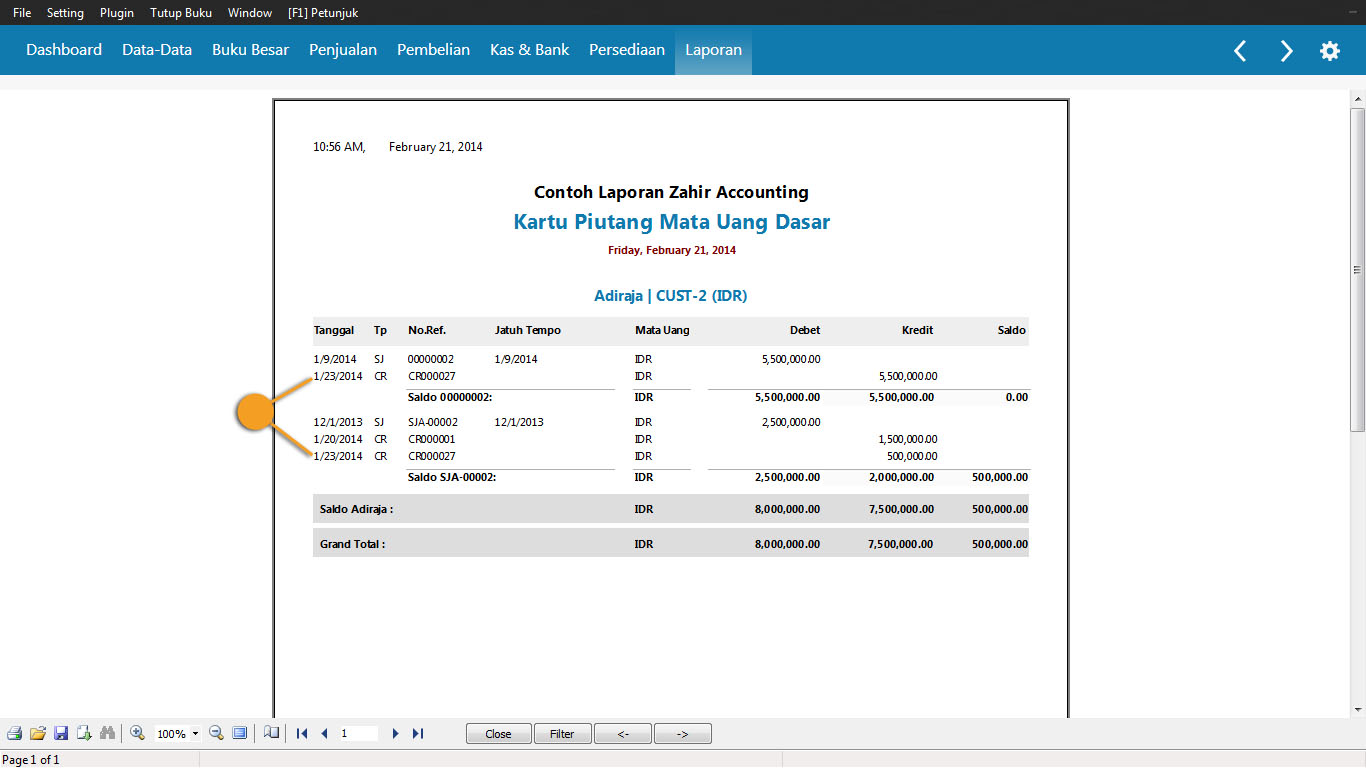
Gambar 9. Laporan Kartu Piutang Mata Uang Dasar
![]() Bagian ini merupakan transaksi pengiriman barang yang bersangkutan
Bagian ini merupakan transaksi pengiriman barang yang bersangkutan
Demikian panduan dasar penginputan pembayaran piutang pada Zahir Accounting Versi 6 yang dapat kami sampaikan, semoga bermanfaat.
Related Articles
Pembayaran Piutang Usaha
A. Input Transaksi Pembayaran Piutang Usaha Modul Pembayaran piutang usaha di gunakan untuk menginput transaksi penerimaan piutang usaha dari pelanggan. Untuk memulai transaksi pembayaran piutang usaha, klik modul penjualan>kemudian klik pembayaran ...Cara Input Transaksi Pembayaran Piutang Usaha - Zahir Online
Pembayaran Piutang Usaha Fitur ini digunakan untuk mencatat transaksi pembayaran piutang usaha dari pelanggan. untuk mencatat transaksi ini klik modul penjualan>pembayaran piutang usaha : Form Pembayaran piutang Usaha : Catatan Informasi : Pelanggan ...Daftar Piutang Usaha
Daftar piutang usaha merupakan fitur yang terdapat pada Zahir Accounting versi 6 yang digunakan untuk melihat rincian saldo piutang per masing-masing pelanggan, selain itu kita juga bisa langsung melakukan penghapusan (write off) piutang dari menu ...Input Saldo Awal Piutang Usaha
Saldo awal Piutang Usaha merupakan salah satu saldo awal yang termasuk penting dan harus dimasukkan jika memang perusahaan Anda memiliki saldo akhir tersebut dari periode akuntansi sebelumnya. Saldo Piutang Usaha muncul karena adanya transaksi ...Penjelasan Isi Table CSV Import Transaksi Pembayaran Piutang Usaha
PANDUAN IMPORT TRANSAKSI DARI FORMAT EXCELL (CSV) KE ZAHIR ACCOUNTING Plugin merupakan menu import transaksi dari table csv ke program zahir, tetapi untuk memiliki modul plugin tersebut, user harus melakukan penyewaan untuk mendapatkan modul plugin ...